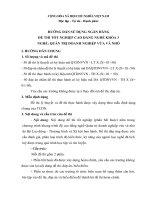HƯỚNG DẪN SỬ DỤNG NGÂN HÀNG ĐIỆN TỬ EBANK INTERNET BANKING DÀNH CHO KHÁCH HÀNG DOANH NGHIỆP
Bạn đang xem bản rút gọn của tài liệu. Xem và tải ngay bản đầy đủ của tài liệu tại đây (2.06 MB, 46 trang )
Hướng dẫn sử dụng dịch vụ
ngân hàng điện tử eBank Internet Banking dành cho KHDN
HƯỚNG DẪN SỬ DỤNG NGÂN HÀNG ĐIỆN TỬ EBANK
INTERNET BANKING
DÀNH CHO KHÁCH HÀNG DOANH NGHIỆP
MỤC LỤC
PHẦN I: GIỚI THIỆU CHUNG VỀ INTERNET BANKING DÀNH CHO KHDN ............. 2
1. Giới thiệu chung ...................................................................................................................... 4
2. Tiện ích sản phẩm .................................................................................................................... 4
3. Thông tin gói và phí dịch vụ .................................................................................................... 5
PHẦN 2: HƯỚNG DẪN SỬ DỤNG ............................................................................................ 6
I. HƯỚNG DẪN SỬ DỤNG CHUNG ........................................................................................ 6
1. Đăng nhập ............................................................................................................................ 6
2. Đổi mật khẩu ........................................................................................................................ 6
3. Quên mật khẩu ..................................................................................................................... 7
II. Hướng dẫn thực hiện các tính năng tài chính .......................................................................... 7
1. Tài khoản .............................................................................................................................. 7
1.1. Thông tin tài khoản: ....................................................................................................... 7
1.2. Chi tiết giao dịch ........................................................................................................... 8
1.3. Xem lệnh chuyển khoản ................................................................................................ 8
2. Tiền gửi ................................................................................................................................ 9
2.1. Thông tin hợp đồng tiền gửi. ......................................................................................... 9
2.2. Mở tiền gửi điện tử ...................................................................................................... 10
2.3. Tất toán tiền gửi điện tử .............................................................................................. 11
2.5. Lịch sử tiền gửi điện tử................................................................................................ 13
3. Khoản vay .......................................................................................................................... 14
4. Bảo lãnh.............................................................................................................................. 14
4.1. Thông tin bảo lãnh ....................................................................................................... 15
4.2. Đề nghị phát hành bảo lãnh ......................................................................................... 15
4.3. Tra cứu đề nghị phát hành bảo lãnh ............................................................................ 18
5. Thanh toán quốc tế ............................................................................................................. 19
5.1. Thông tin thư tín dụng ................................................................................................. 20
5.2. Đề nghị phát hành thư tín dụng ................................................................................... 20
5.3. Đề nghị chuyển tiền quốc tế ..................................................................................................... 24
5.4. Tra cứu đề nghị phát hành thư tín dụng và chuyển tiền quốc tế............................................... 27
6. Chuyển khoản.................................................................................................................................. 28
6.1. Chuyển khoản trong TPB ......................................................................................................... 28
6.2. Chuyển tiền liên ngân hàng theo lô .......................................................................................... 31
Hướng dẫn sử dụng dịch vụ
ngân hàng điện tử eBank Internet Banking dành cho KHDN
6.3. Chuyển tiền nhanh tới tài khoản:.............................................................................................. 33
6.4. Chuyển tiền liên ngân hàng ...................................................................................................... 35
6.5. Đặt lịch định kỳ ........................................................................................................................ 36
6.6. Chuyển đổi ngoại tệ sang VND................................................................................................ 37
7. Mẫu người thụ hưởng ...................................................................................................................... 40
7.1. Thêm mới người thụ hưởng ..................................................................................................... 40
7.2. Tìm kiếm người thụ hưởng ...................................................................................................... 42
8. Mẫu chuyển khoản .......................................................................................................................... 42
8.1. Tìm kiếm mẫu .......................................................................................................................... 42
8.2. Thêm mới mẫu ......................................................................................................................... 42
9. Trả lương doanh nghiệp .................................................................................................................. 43
9.1. Khởi tạo giao dịch chuyển lương doanh nghiệp....................................................................... 43
9.2. Phê duyệt giao dịch trả lương doanh nghiệp ............................................................................ 44
10.Thay đổi thông tin .............................................................................................................................. 44
PHẦN I: GIỚI THIỆU CHUNG VỀ INTERNET BANKING DÀNH CHO KHDN
1. Giới thiệu chung
Dịch vụ eBank – Internet Banking là dịch vụ ngân hàng điện tử của TPBank cho phép khách
hàng thực hiện các giao dịch trực tuyến với ngân hàng bằng cách truy cập vào website
bằng thiết bị điện tử có kết nối với Internet.
1.1. Vai trò người dùng trong ebank dành cho khách hàng doanh nghiệp
Khách hàng doanh nghiệp sử dụng dịch vụ ngân hàng điện tử eBank của TPB được đăng ký
sử dụng theo vai trò trong doanh nghiệp, bao gồm:
a) Người xem: là người được gắn quyền để xem (truy vấn) thông tin tài khoản mà không
được sử dụng tài khoản để thực hiện các giao dịch tài chính.
b) Người khởi tạo: Là người được phép xem thông tin tài khoản và được gán quyền để
thực hiện nhập liệu các giao dịch tài chính trên một tài khoản hoặc một nhóm tài
khoản.
c) Người duyệt: Là người được phép xem thông tin tài khoản và được gán quyền thực
hiện phê duyệt các giao dịch tài chính mà người nhập đã nhập.
1.2. Cấp phê duyệt trong một giao dịch tài chính trên eBank
a) Vai trò bắt buộc: Nhập – Duyệt. Một giao dịch cần phải có bắt buộc người nhập giao
dịch và người duyệt giao dịch. Người nhập và người duyệt bắt buộc phải có tên
truy cập khác nhau.
b) Số lượng người dùng tối đa: Một giao dịch có thể có tối đa 4 người tham gia: 1 nhập –
3 phê duyệt. Số lượng cấp duyệt/người duyệt tối đa là 3 cấp/3 người.
c) Người duyệt bắt buộc phải sử dụng OTP (mật khẩu 1 lần) để hoàn tất thao tác của
mình, người khởi tạo không bắt buộc phải sử dụng OTP để hoàn tất thao tác.
2. Tiện ích sản phẩm
Dịch vụ ngân hàng điện tử eBank – kênh Internet Banking của TienPhong Bank cung cấp đầy
đủ các tiện ích đáp ứng ngày càng đa dạng nhu cầu của các tổ chức doanh nghiệp.
a)
Nhóm chức năng quản lý dòng tiền: Cho phép tổ chức doanh nghiệp thực hiện truy
vấn tài khoản, chi tiết giao dịch, chi tiết lệnh chuyển khoản..
b) Nhóm chức năng bảo lãnh: Cho phép tổ chức doanh nghiệp thực hiện gửi đề nghị, tra
cứu đề nghị phát hành bảo lãnh, truy vấn xác thực thư bảo lãnh.
c)
Nhóm chức năng tài trợ thương mại: Cho phép TCDN tra cứu, gửi đề nghị phát
hành thư tín dụng.
d) Nhóm chức năng chuyển tiền: Cho phép tổ chức doanh nghiệp thực hiện chuyển tiền
Hướng dẫn sử dụng dịch vụ
ngân hàng điện tử eBank Internet Banking dành cho KHDN
trong nước, chuyển tiền liên ngân hàng, chuyển tiền theo lô, chuyển tiền định kỳ,
chuyển tiền nhanh tới tài khoản, chuyển tiền ngoại tệ sang tiền VND, trả lương doanh
nghiệp
e)
Nhóm chức năng tín dụng: Cho phép khách hàng xem chi tiết thông tin khoản vay.
f)
Nhóm chức năng huy động: Cho phép tổ chức doanh nghiệp thực hiện mở, truy vấn
và tất toán hợp đồng tiền gửi điện tử
3. Thông tin gói và phí dịch vụ
STT
Gói dịch vụ
Truy vấn
Thanh toán
1
Phương thức bảo mật
Mật khẩu tĩnh
Mật khẩu tĩnh+Mật khẩu động (OTP) (*)
2
Phí đăng ký
Miễn phí
Miễn phí
3
Phí thường niên
Miễn phí
220.000 VND
4
Phí cấp TBBM lần Không có
330.000 VND/TBBM
đầu
5
Phí cấp lại TBBM
Không có
Sử dụng dưới 1 năm: Miễn phí
Sử dụng 1 -2 năm: 165.000 VND/TBBM
Sử dụng trên 2 năm: 330.000/TBBM
Lỗi nhà sản xuất: Miễn phí
Mất thiết bị: 330.000/TBBM
6
Phí sử dụng ePayroll
Không có
Miễn phí
PHẦN 2: HƯỚNG DẪN SỬ DỤNG
I. HƯỚNG DẪN SỬ DỤNG CHUNG
1. Đăng nhập
-
Truy cập vào đường dẫn:
-
Nhập tên đăng nhập: Tên đăng nhập là duy nhất được TPBank cung cấp cho quý
khách khi đăng ký sử dụng dịch vụ Internet Banking.
-
Nhập mật khẩu: Trong lần đầu tiên đăng nhập, Quý khách sử dụng mật khẩu do
TPBank cung cấp gửi đến địa chỉ email khách hàng đăng ký.
-
Nhấp chọn “Đăng nhập”
2. Đổi mật khẩu
Trong lần đầu tiên đăng nhập, TPBank khuyến cáo Quý khách nên thay đổi mật khẩu để đảm
bảo an toàn cho chính tài khoản của quý khách. Việc đổi mật khẩu cũng nên được thực hiện
định kỳ hàng tháng để nâng cao tính bảo mật cho chính tài khoản của quý khách
-
Vào “Đổi mật khẩu” ở trên cùng góc phải để thực hiện đổi mật khẩu.
-
Mật khẩu phải là mật khẩu đáp ứng được các điều kiện được ghi rõ trong màn hình.
-
Nhập mật khẩu cũ, nhập lại 2 lần mật khẩu mới và Nhấp “Thay đổi” để hoàn tất thao
tác đổi mật khẩu.
Hướng dẫn sử dụng dịch vụ
ngân hàng điện tử eBank Internet Banking dành cho KHDN
3. Quên mật khẩu
Trong trường hợp Quý khách quên mật khẩu, TPBank cung cấp một số giải pháp cấp lại mật
khẩu cho Quý khách bằng cách nhấp vào “Quên mật khẩu” và làm theo hướng dẫn mà không
cần đi đến các điểm giao dịch của TPBank:
-
Gọi điện đến DVKH 24/7 1800.58.58.85 (miễn phí)
-
Gửi email yêu cầu với đầy đủ thông tin xác thực đến địa chỉ email
II. Hướng dẫn thực hiện các tính năng tài chính
1. Tài khoản
Sau khi quý khách đăng nhập thành công, màn hình trang chủ sẽ liệt kê các thông tin liên
quan đến tài khoản của quý khách. Quý khách có thể lựa chọn các thông tin khác nhau liên
quan đến tài khoản, bao gồm:
1.1. Thông tin tài khoản:
-
Quý khách xem được khái quát các thông tin về số dư hiện tại và số dư khả dụng, loại
tiền tệ và tổng số tiền của tất cả các tài khoản hiện có.
-
Để xem thông tin chi tiết của từng tài khoản, quý khách nhấp chọn vào tên tài khoản.
-
Quý khách có thể thay đổi tên tài khoản tùy sở thích của mình, tên gọi này chỉ có giá
trị khi quý khách truy vấn thông tin tài khoản trên Internet Banking của TPBank.
1.2. Chi tiết giao dịch
-
Để xem chi tiết giao dịch, quý khách thực hiện các thao tác sau:
o Chọn tài khoản cần xem chi tiết giao dịch
o Chọn tiêu chí tìm kiếm và liệt kê kết quả: Khoảng thời gian, tìm kiếm nâng
cao: số tiền, tài khoản nhận, tài khoản gửi…
o Nhấp chọn “Xem”
1.3. Xem lệnh chuyển khoản
- Quý khách có thể xem các lệnh chuyển khoản đã được thực hiện trên Internet Banking từ tất
cả các tài khoản của mình bằng cách lựa chọn tiêu chí tìm kiếm và nhấp chuột vào “Tìm
kiếm”.
Hướng dẫn sử dụng dịch vụ
ngân hàng điện tử eBank Internet Banking dành cho KHDN
- Để xem chi tiết thông tin của 1 lệnh chuyển khoản đã thực hiện, quý khách nhấp chuột vào
số tham chiếu tương ứng của lệnh đó và in chứng từ nếu cần thiết
2. Tiền gửi
Chức năng tiền gửi cho phép khách hàng có thể thực hiện truy vấn thông tin hợp đồng tiền
gửi, mở và tất toán hợp đồng tiền gửi điện tử (trực tuyến) và xem lại lịch sử gửi tiền điện tử.
2.1. Thông tin hợp đồng tiền gửi.
Thông tin hợp đồng tiền gửi có 2 loại: Hợp đồng tiền gửi quý khách thực hiện tại quầy và hợp
đồng tiền gửi quý khách thực hiện trực tuyến qua hệ thống Internet Banking.
- Để truy vấn thông tin, quý khách nhấp chuột vào “Thông tin tài khoản tiền gửi”
- Quý khách có thể xem chi tiết thông tin tiền gửi tại quầy bằng cách nhấp chuột vào chi tiết
một hợp đồng tiền gửi
- Quý khách có thể tùy ý đổi tên cho hợp đồng tiền gửi của mình, tuy nhiên việc đặt tên này
chỉ có giá trị trên Internet Banking.
2.2. Mở tiền gửi điện tử
2.2.1. Khởi tạo giao dịch mở hợp đồng tiền gửi điện tử
- Quý khách có thể thực hiện mở 1 hợp đồng tiền gửi trực tuyến trên kênh Internet Banking
của TPBank mà không cần phải đến tận quầy giao dịch của TPBank
Để mở tiền gửi điện tử, quý khách thực hiện các bước sau đây:
- Chọn loại hình kỳ hạn tiền gửi
- Chọn kỳ hạn tiền gửi
- Chọn tài khoản trích tiền
- Nhập số tiền gửi
- Chọn phương thức đáo hạn
- Nhập “Mở tài khoản tiền gửi” để hoàn tất
2.2.2. Phê duyệt giao dịch mở tiền gửi điện tử:
Sau khi khởi tạo, giao dịch mở tiền gửi điện tử phải được phê duyệt thì giao dịch mới được
hoàn tất:
Bước 1:
Hướng dẫn sử dụng dịch vụ
ngân hàng điện tử eBank Internet Banking dành cho KHDN
- Chọn hợp đồng tiền gửi cần phê duyệt
- Nhấp “Duyệt” đề hoàn tất
Bước 2: Xác nhận việc phê duyệt giao dịch
Bước 3: Nhập mã xác thực từ TBBM của người phê duyệt, nhấp vào “Xác thực” để hoàn tất.
2.3. Tất toán tiền gửi điện tử
2.3.1. Khởi tạo giao dịch tất toán tiền gửi điện tử
Bước 1: Chọn chức năng “Tiền gửi/Tất toán tiền gửi điện tử”, màn hình sẽ hiển thị danh sách
các hợp đồng tiền gửi điện tử mà khách hàng có.
Bước 2: Chọn 1 hợp đồng tiền gửi điện tử mà quý khách có nhu cầu cần tất. Sau khi kiểm tra
các thông tin mà hệ thống hiển thị, quý khách nhấp chuột vào “Tất toán”
Bước 3: Nhập mã xác thực từ TBBM của người khởi tạo, nhấn “Xác thực” để hoàn tất.
Màn hình thông báo “Quý khách đã khởi tạo thành công”.
Hệ thống tự động gửi email tới người dùng phê duyệt thông báo có một giao dịch tất toán tiền
gửi điện tử đang được chờ phê duyệt.
2.3.2. Phê duyệt tất toán tiền gửi điện tử
Bước 1: Quý khách chọn chức năng “Tiền gửi/Phê duyệt tất toán gửi điện tử”, màn hình sẽ
hiển thị tất cả các hợp đồng tiền gửi tất toán cần phê duyệt
Bước 2: Khách hàng chọn một hoặc nhiều hợp đồng tất toán cần phê duyệt để thực hiện việc
phê duyệt hoặc từ chối
Hướng dẫn sử dụng dịch vụ
ngân hàng điện tử eBank Internet Banking dành cho KHDN
Bước 3: Hệ thống chuyển sang màn hình “Kiểm tra”, quý khách kiểm tra giao dịch trước khi
tiến hành xác nhận phê duyệt giao dịch tất toán
Bước 4: Nhập mã xác thực từ TBBM của người phê duyệt, nhấn “Xác thực” để hoàn tất.
2.5. Lịch sử tiền gửi điện tử
Bước 1: Khách hàng chọn chức năng Tiền gửi/Lịch sử tiền gửi điện tử”, màn hình hiện thị
các thông tin tìm kiếm để khách hàng lựa chọn trong việc tìm kiếm các thông tin liên quan
đến tiền gửi điện tử.
Bước 2: Khách hàng nhập/chọn các thông tin tìm kiếm, click nút “Tìm kiếm” để nhìn thấy
kết quả
3. Khoản vay
- Quý khách có thể truy vấn thông tin khoản vay bằng cách nhấp chuột vào Khoản vay/Thông
tin khoản vay.
- Để xem chi tiết thông tin khoản vay, quý khách nhấp chuột vào từng khoản vay. Để xem
khoản vay khác, quý khách chọn khoản vay tương ứng tại danh sách hiển thị.
- Quý khách có thể tùy ý đổi tên cho khoản vay của mình, tuy nhiên việc đặt tên này chỉ có
giá trị trên Internet Banking
4. Bảo lãnh
Quý khách có thể truy cứu thông tin và thực hiện các thao tác nghiệp vụ liên quan đến bảo
lãnh, bao gồm: Truy vấn thông tin bảo lãnh, trả cứu đề nghị phát hành bảo lãnh, đề nghị phát
hành bảo lãnh và xác thực bảo lãnh trực tuyến.
Hướng dẫn sử dụng dịch vụ
ngân hàng điện tử eBank Internet Banking dành cho KHDN
4.1. Thông tin bảo lãnh
- Quý khách chọn Bảo lãnh/Thông tin bảo lãnh và tùy chọn nhập các thông tin liên quan đến
thư bảo lãnh cần truy vấn: Trạng thái, số hợp đồng, khoảng thời gian phát hành.
- Để xem thêm thông tin chi tiết về một bảo lãnh, quý khách nhấp chọn vào bảo lãnh cần xem
4.2. Đề nghị phát hành bảo lãnh
4.2.1. Khởi tạo giao dịch gửi đề nghị phát hành bảo lãnh
Bước 1: Khách hàng chọn mục “Bảo lãnh”, tiếp theo, chọn mục “Gửi đề nghị phát hành
bảo lãnh” và nhập các thông tin bắt buộc để thực hiện gửi đề nghị phát hành bảo lãnh:
- Nhập thông tin loại bảo lãnh: Nhập không dấu
- Nhấn Browse để chọn file đề nghị. Nếu khách hàng chưa có mẫu file có thể nhấp chọn vào
file mẫu để tải file mẫu xuống và điền thông tin vào file.
Chú ý: File đề nghị phải có định dạng .doc hoặc .docx
- Chọn tài khoản thanh toán.
- Nhấp chọn “Upload” để tải file đề nghị lên. Sau khi upload thành công, hệ thống sẽ hiển thị
danh sách các file được upload lên màn hình.
- Nhấp chọn “Tiếp” để sang bước 2
Bước 2: Khách hàng kiểm tra lại đầy đủ thông tin đã nhập và nhấn “Xác nhận” để tiếp tục.
Nếu cần xem chi tiết lại file đề nghị, Khách hàng nhấn vào “Xem chi tiết”
Nếu cần thay đổi thông tin, Khách hàng nhấn vào “Thay đổi” để quay lai bước 1.
Nếu muốn hủy giao dịch, Khách hàng nhấn vào “Hủy”
Bước 3: Nhập mã xác thực từ thiết bị bảo mật của người khởi tạo và nhấn vào “Xác nhận” để
hoàn tất, màn hình sẽ thông báo “Bạn đã khởi tạo đề nghị phát hành bảo lãnh thành công”.
Sau đó, hệ thống sẽ tự động gửi mail thông báo giao dịch cần phê duyệt đến người duyệt.
4.2.2. Phê duyệt giao dịch đề nghị phát hành bảo lãnh
Sau khi nhận được mail thông báo có đề nghị phát hành bảo lãnh cần duyệt, khách hàng đăng
nhập vào tài khoản ebank của người phê duyệt để phê duyệt các đề nghị.
Khách hàng nhấn vào mục “Bảo lãnh”, chọn “Phê duyệt đề nghị phát hành bảo lãnh”, màn
hình sẽ hiển thị danh sách các đề nghị phát hành bảo lãnh cần phê duyệt.
Cách 1: Duyệt nhiều giao dịch cùng lúc
Bước 1: Khách hàng chọn các đề nghị cần phê duyệt và nhấn “Duyệt” để phê duyệt nhiều
giao dịch cùng lúc hoặc “Từ chối” để từ chối phê duyệt (phải nhập lý do từ chối).
Hướng dẫn sử dụng dịch vụ
ngân hàng điện tử eBank Internet Banking dành cho KHDN
Bước 2: Khách hàng kiểm tra lại các thông tin cần Duyệt và nhấn Duyệt để tiếp tục. Nếu
khách hàng muốn duyệt đề nghị khác, nhấn “Quay lại” để quay lại bước 1
Bước 3: Nhập mã xác thực từ thiết bị bảo mật của người phê duyệt và nhấn vào “Xác nhận”,
màn hình sẽ thông báo “Bạn đã phê duyệt thành công”.
Sau khi đề nghị phát hành bảo lãnh được phê duyệt/từ chối thành công, hệ thống sẽ tự động
gửi mail thông báo kết quả cho người khời tạo và người phê duyệt. Cán bộ ngân hàng sẽ chủ
động liên hệ với khách hàng để hoàn tất giao dịch.
Cách 2: Duyệt từng giao dịch
Bước 1: Khách hàng nhấp chọn số tham chiếu của đề nghị cần duyệt để xem lại chi tiết giao
dịch đã khởi tạo và nhấn “Duyệt” để đồng ý phê duyệt, hoặc “Từ chối” để từ chối phê duyệt
(sau khi nhập lý do từ chối)
Bước 2: Kiểm tra lại thông tin cần duyệt và nhấn “Xác nhận” để tiếp tục. Nếu khách hàng
muốn duyệt đề nghị khác, nhấn “Quay lại” để quay lại bước 1.
Bước 3: Nhập mã xác thực từ thiết bị bảo mật của người phê duyệt và nhấn vào “Xác nhận”,
màn hình sẽ thông báo “Bạn đã phê duyệt thành công”.
Sau khi đề nghị phát hành bảo lãnh được phê duyệt/từ chối thành công, hệ thống sẽ tự động
gửi mail thông báo kết quả cho người khời tạo và người phê duyệt. Cán bộ ngân hàng sẽ chủ
động liên hệ với khách hàng để hoàn tất giao dịch.
4.3. Tra cứu đề nghị phát hành bảo lãnh
Quý khách có thể tra cứu lại các đề nghị phát hành bảo lãnh đã được gửi trên hệ thống
Internet Banking bằng cách nhập các thông tin liên quan.
Bước 1: Khách hàng nhấp chọn vào mục “Bảo lãnh”, chọn “Tra cứu đề nghị phát hành bảo
lãnh” và nhập các tiêu chí tìm kiếm tương ứng để tìm kiếm các đề nghị phát hành bảo lãnh đã
được thực hiện và nhấp chọn “Tìm kiếm” để tiếp tục:
- Số tham chiếu: số hiệu giao dịch gắn với từng đề nghị
Hướng dẫn sử dụng dịch vụ
ngân hàng điện tử eBank Internet Banking dành cho KHDN
- Trạng thái: Bao gồm 3 trạng thái:
+ Khởi tạo : Đề nghị đã được khởi tạo thành công nhưng chưa được phê duyệt
+ Phê duyệt: Đề nghị đã được phê duyệt và gửi tới ngân hàng
+ Từ chối: Người phê duyệt từ chối duyệt
- Ngày khởi tạo: Từ ngày… đến ngày
- Người khởi tạo
- Người phê duyệt
Bước 2: Màn hình hiển thị kết quả tìm kiếm phù hợp với các tiêu chí được nhập vào. Khách
hàng có thể nhấp chọn vào số tham chiếu để xem chi tiết thêm.
5. Thanh toán quốc tế
Quý khách có thể truy cứu thông tin và thực hiện các thao tác nghiệp vụ liên quan đến thanh
toán quốc tế, bao gồm: Truy vấn thông tin thư tín dụng (L/C), đề nghị phát hành L/C, đề nghị
chuyển tiền thanh toán quốc tế, tra cứu thông tin thanh toán quốc tế.
5.1. Thông tin thư tín dụng
- Quý khách chọn Thanh toán quốc tế/Thư tín dụng và tùy chọn nhập các thông tin liên quan
đến thư bảo lãnh cần truy vấn: Loại thư tín dụng, Trạng thái, số hợp đồng, khoảng thời gian
phát hành.
- Để xem thêm thông tin chi tiết về một thư tín dụng, quý khách nhấp chọn vào thư tín dụng
cần xem
5.2. Đề nghị phát hành thư tín dụng
5.2.1. Khởi tạo giao dịch đề nghị phát hành thư tín dụng
Quý khách có thể gửi yêu cầu đề nghị phát hành thư tín dụng trực tuyến bằng cách thực hiện
các thao tác sau:
Bước 1: Khách hàng chọn mục “Thanh toán quốc tế”, chọn mục “Gửi đề nghị phát hành
thư tín dụng” và nhập các thông tin bắt buộc để thực hiện gửi đề nghị phát hành thư tín dụng.
- Nhấn Browse để chọn file đề nghị. Nếu khách hàng chưa có mẫu file có thể nhấp chọn file
mẫu để tải file mẫu xuống và điền thông tin vào file.
Chú ý: Khách hàng phải tải đầy đủ file đề nghị phát hành thư tin dụng và hợp đồng mua bán
hàng hóa có liên quan.
Hướng dẫn sử dụng dịch vụ
ngân hàng điện tử eBank Internet Banking dành cho KHDN
- Chọn tài khoản thanh toán.
- Chọn “Upload” để tải file đề nghị lên. Sau khi upload thành công, hệ thống sẽ hiển thị danh
sách các file được upload lên màn hình.
- Chọn “Tiếp tục” để sang bước 2.
Bước 2: Khách hàng kiểm tra lại đầy đủ thông tin đã nhập và nhấn “Xác nhận” để tiếp tục.
Nếu cần xem chi tiết lại file đề nghị, Khách hàng nhấn vào “Xem chi tiết”
Nếu cần thay đổi thông tin, khách hàng nhấn vào “Thay đổi” để quay lai bước 1.
Nếu muốn hủy giao dịch, khách hàng nhấn vào “Hủy”
Bước 3: Nhập mã xác thực từ thiết bị bảo mật của người khởi tạo và nhấn vào “Xác nhận” để
hoàn tất, màn hình sẽ thông báo “Bạn đã khởi tạo đề nghị phát hành thư tín dụng thành công”.
Sau đó, hệ thống sẽ tự động gửi mail thông báo giao dịch cần phê duyệt đến người duyệt.
5.2.2. Phê duyệt đề nghị phát hành thư tín dụng
Sau khi nhận được mail thông báo có đề nghị phát hành thư tín dụng cần duyệt, khách hàng
đăng nhập vào tài khoản ebank của người phê duyệt để phê duyệt các đề nghị.
Khách hàng nhấn vào mục “Thanh toán quốc tế”, chọn “Phê duyệt đề nghị phát hành thư
tín dụng”, màn hình sẽ hiển thị danh sách các đề nghị phát hành thư tín dụng cần phê duyệt.
Cách 1: Duyệt nhiều giao dịch cùng lúc:
Bước 1: Khách hàng chọn các đề nghị cần phê duyệt và nhấn “Duyệt” để phê duyệt nhiều
giao dịch cùng lúc hoặc “Từ chối” để từ chối phê duyệt (phải nhập lý do từ chối).
Bước 2: Khách hàng kiểm tra lại các thông tin cần Duyệt và nhấn Duyệt để tiếp tục. Nếu
khách hàng muốn duyệt đề nghị khác, nhấn “Quay lại” để quay lại bước 1.
Bước 3: Nhập mã xác thực từ thiết bị bảo mật của người phê duyệt và nhấn vào “Xác nhận”,
màn hình sẽ thông báo “Bạn đã phê duyệt thành công”.
Hướng dẫn sử dụng dịch vụ
ngân hàng điện tử eBank Internet Banking dành cho KHDN
Sau khi đề nghị phát hành thư tín dụng được phê duyệt/từ chối thành công, hệ thống sẽ tự
động gửi mail thông báo kết quả cho người khời tạo và người phê duyệt. Cán bộ ngân hàng sẽ
chủ động liên hệ với khách hàng để hoàn tất giao dịch.
Cách 2: Duyệt từng giao dịch:
Bước 1: Khách hàng nhấp chọn vào số tham chiếu của đề nghị cần duyệt để xem lại chi tiết
giao dịch đã khởi tạo và nhấn “Duyệt” để đồng ý phê duyệt, hoặc “Từ chối” để từ chối phê
duyệt (sau khi nhập lý do từ chối)
Bước 2: Kiểm tra lại thông tin cần duyệt và nhấn “Xác nhận” để tiếp tục. Nếu khách hàng
muốn duyệt đề nghị khác, nhấn “Quay lại” để quay lại bước 1.
Bước 3: Nhập mã xác thực từ thiết bị bảo mật của người phê duyệt và nhấn vào “Xác nhận”,
màn hình sẽ thông báo “Bạn đã phê duyệt thành công”.
Sau khi đề nghị phát hành thư tín dụng được phê duyệt/từ chối thành công, hệ thống sẽ tự
động gửi mail thông báo kết quả cho người khời tạo và người phê duyệt. Cán bộ ngân hàng sẽ
chủ động liên hệ với khách hàng để hoàn tất giao dịch.
5.3. Đề nghị chuyển tiền quốc tế
5.3.1. Khởi tạo đề nghị chuyển tiền quốc tế
- Quý khách có thể gửi yêu cầu đề nghị chuyển tiền quốc tế trên kênh Internet Banking bằng
cách thực hiện các thao tác sau:
Bước 1: Khách hàng chọn mục “Thanh toán quốc tế”, tiếp theo, chọn mục “Đề nghị chuyển
tiền quốc tế” và nhập các thông tin bắt buộc để thực hiện gửi đề nghị phát hành bảo lãnh:
- Nhấn Browse để chọn file đề nghị. Nếu khách hàng chưa có mẫu file có thể nhấp chọn file
mẫu để tải file mẫu xuống và điền thông tin vào file.
Chú ý: File đề nghị phải có định dạng .xls hoặc .xlsx
- Chọn tài khoản thanh toán.
- Nhấp chọn “Upload” để tải file đề nghị lên. Sau khi upload thành công, hệ thống sẽ hiển thị
danh sách các file được upload lên màn hình.
Nhấp chọn “Tiếp” để sang bước 2.
Bước 2: Khách hàng kiểm tra lại đầy đủ thông tin đã nhập và nhấn “Xác nhận” để tiếp tục.
Hướng dẫn sử dụng dịch vụ
ngân hàng điện tử eBank Internet Banking dành cho KHDN
Nếu cần thay đổi thông tin, khách hàng nhấn vào “Thay đổi” để quay lai bước 1.
Nếu muốn hủy giao dịch, khách hàng nhấn vào “Hủy”
Bước 3: Nhập mã xác thực từ thiết bị bảo mật của người khởi tạo và nhấn vào “Xác nhận” để
hoàn tất, màn hình sẽ thông báo “Bạn đã khởi tạo đề nghị chuyển tiền quốc tế thành công”.
Sau đó, hệ thống sẽ tự động gửi mail thông báo giao dịch cần phê duyệt đến người duyệt
5.3.2. Phê duyệt đề nghị chuyển tiền quốc tế
Sau khi nhận được mail thông báo có đề nghị chuyển tiền quốc tế cần duyệt, khách hàng đăng
nhập vào tài khoản ebank của người phê duyệt để phê duyệt các đề nghị.
Khách hàng nhấn vào mục “Thanh toán quốc tế”, chọn “Phê duyệt đề nghị chuyển tiền
quốc tế”, màn hình sẽ hiển thị danh sách các đề nghị chuyển tiền quốc tế cần phê duyệt.
Cách 1: Duyệt nhiều giao dịch cùng lúc
Bước 1: Khách hàng chọn các đề nghị cần phê duyệt và nhấn “Duyệt” để phê duyệt nhiều
giao dịch cùng lúc hoặc “Từ chối” để từ chối phê duyệt (phải nhập lý do từ chối).